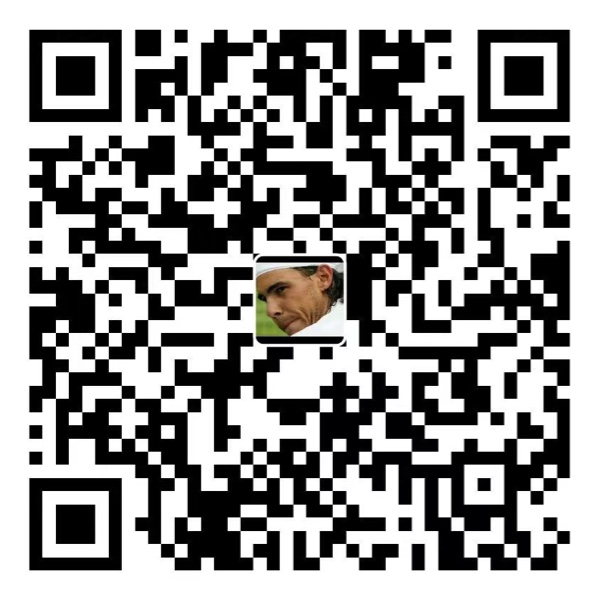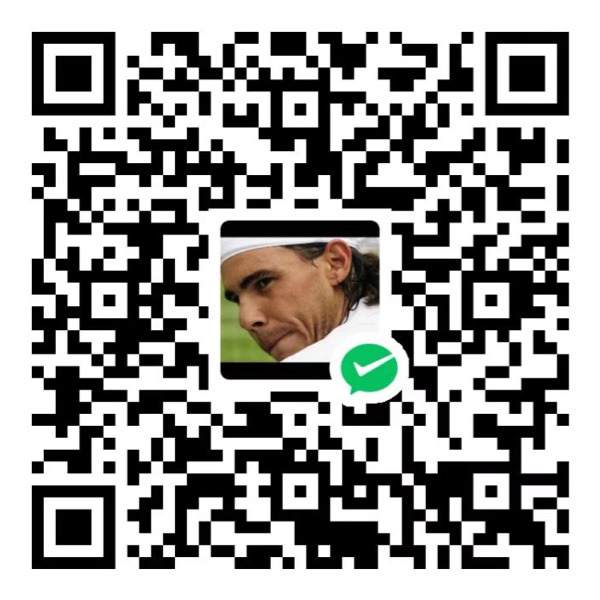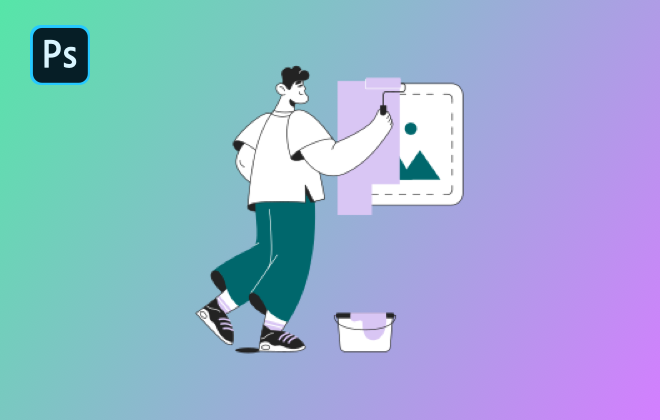1. 问题
Mac系统终端里,输入命令,报错”command not found”。
可能原因是修改环境变量配置错误,修改bash_profile文件出错了。
2. 解决
有一种比较暴力的方法就是,删除bash_profile中的内容,保留系统默认变量,这样问题就解决了。另需要什么环境变量重新配置即可。
2.1. 在命令行中输入:
export PATH=/usr/bin:/usr/sbin:/bin:/sbin:/usr/X11R6/bin这么命令可以保证终端命令行暂时可用,但把终端关闭之后再次打开就无法使用了,因此命令执行完成之后暂时不要关闭终端。
2.2. 输入cd ~/进入当前用户的home目录。
2.3. 创建bash_profile 执行命令:
touch .bash_profile2.4. 打开并编辑bash_profile 执行命令:
open .bash_profile这样就打开了一个记事本,会显示你之前配置过的path,修改记事本,先全部删除你觉得有用可以在桌面备份下,命令行好用后再加里。
export JAVA_HOME=`/usr/libexec/java_home`export PATH=${PATH}:${JAVA_HOME}:${ANDROID_SDK_ROOT}:${ANDROID_SDK_ROOT}/platform-tools:${ANDROID_SDK_ROOT}/tools:${JAVA_HOME}:${JAVA_HOME}/bin
export PATH="/usr/local/bin:/usr/local/sbin:~/bin:$PATH"上面是系统的,如果想配置什么的话比如安卓开发环境在把sdk的目录加上,不配置的话就不用加了。
2.5. 进行保存
全选之后command+s,或者不放心的话,选中记事本,文件-保存,保存之后没提示,直接关掉就可以。
2.6. 此时在命令行中输入更新命令(命令行一直不要关):
source .bash_profileOK,重启终端命令行就可以了